Hàm SAMEPERIODLASTYEAR là một hàm hữu ích trong Power BI, thuộc nhóm hàm thời gian, cho phép bạn so sánh dữ liệu giữa kỳ hiện tại và cùng kỳ năm trước. Bài viết này sẽ hướng dẫn chi tiết về cách sử dụng hàm SAMEPERIODLASTYEAR trong Power BI, giúp bạn phân tích dữ liệu hiệu quả hơn.
Mô tả hàm SAMEPERIODLASTYEAR trong Power BI
Hàm SAMEPERIODLASTYEAR trả về tập hợp ngày tương ứng của cùng kỳ năm ngoái. Điều này cho phép bạn dễ dàng so sánh dữ liệu theo thời gian và nhận biết xu hướng tăng trưởng hoặc suy giảm.
Cấu trúc và cách sử dụng hàm SAMEPERIODLASTYEAR
Cấu trúc của hàm SAMEPERIODLASTYEAR khá đơn giản:
SAMEPERIODLASTYEAR(<dates>)Tham số <dates> có thể là một cột chứa giá trị ngày tháng hoặc một giá trị ngày cụ thể. Hàm sẽ trả về một cột chứa các ngày tương ứng của cùng kỳ năm trước.
Ví dụ sử dụng hàm SAMEPERIODLASTYEAR trong Power BI
Giá trị trả về
Hàm SAMEPERIODLASTYEAR trả về một cột chứa các giá trị ngày của cùng kỳ năm trước, tương ứng với các ngày được cung cấp trong tham số <dates>. “Cùng kỳ” ở đây có thể là cùng ngày, cùng tháng, cùng quý, tùy thuộc vào phạm vi thời gian bạn đang phân tích.
Lưu ý khi sử dụng hàm SAMEPERIODLASTYEAR
Hàm SAMEPERIODLASTYEAR thường được sử dụng kết hợp với hàm CALCULATE để tính toán các giá trị dựa trên cùng kỳ năm trước. Hàm này không trả về giá trị trực tiếp mà hoạt động như một bộ lọc thời gian.
Ví dụ minh họa
Để tính tổng doanh số bán hàng của cùng kỳ năm trước, bạn có thể sử dụng công thức DAX sau:
Previous Year Sales = CALCULATE(SUM(Sales[Sales Amount]), SAMEPERIODLASTYEAR(Sales[Date]))Trong ví dụ này, hàm CALCULATE tính tổng doanh số trong cột Sales[Sales Amount], nhưng chỉ xét các ngày nằm trong cùng kỳ năm trước được xác định bởi hàm SAMEPERIODLASTYEAR(Sales[Date]).
Công thức DAX sử dụng hàm SAMEPERIODLASTYEAR
Các hàm thời gian khác trong Power BI
Power BI cung cấp nhiều hàm thời gian khác nhau để hỗ trợ phân tích dữ liệu. Một số hàm thường được sử dụng bao gồm:
DATEADD: Cộng hoặc trừ một khoảng thời gian vào một ngày.DATESBETWEEN: Lọc dữ liệu trong một khoảng thời gian cụ thể.YEAR: Trích xuất năm từ một ngày.MONTH: Trích xuất tháng từ một ngày.DAY: Trích xuất ngày từ một ngày.
Kết luận
Hàm SAMEPERIODLASTYEAR là một công cụ mạnh mẽ trong Power BI, giúp bạn so sánh dữ liệu giữa kỳ hiện tại và cùng kỳ năm trước một cách dễ dàng. Bằng cách kết hợp với các hàm khác, bạn có thể thực hiện các phân tích thời gian phức tạp và đưa ra những thông tin chi tiết hữu ích. Hãy khám phá và áp dụng hàm SAMEPERIODLASTYEAR để nâng cao hiệu quả phân tích dữ liệu của bạn. Tìm hiểu thêm về các hàm thời gian khác trong Power BI để mở rộng khả năng phân tích của bạn.


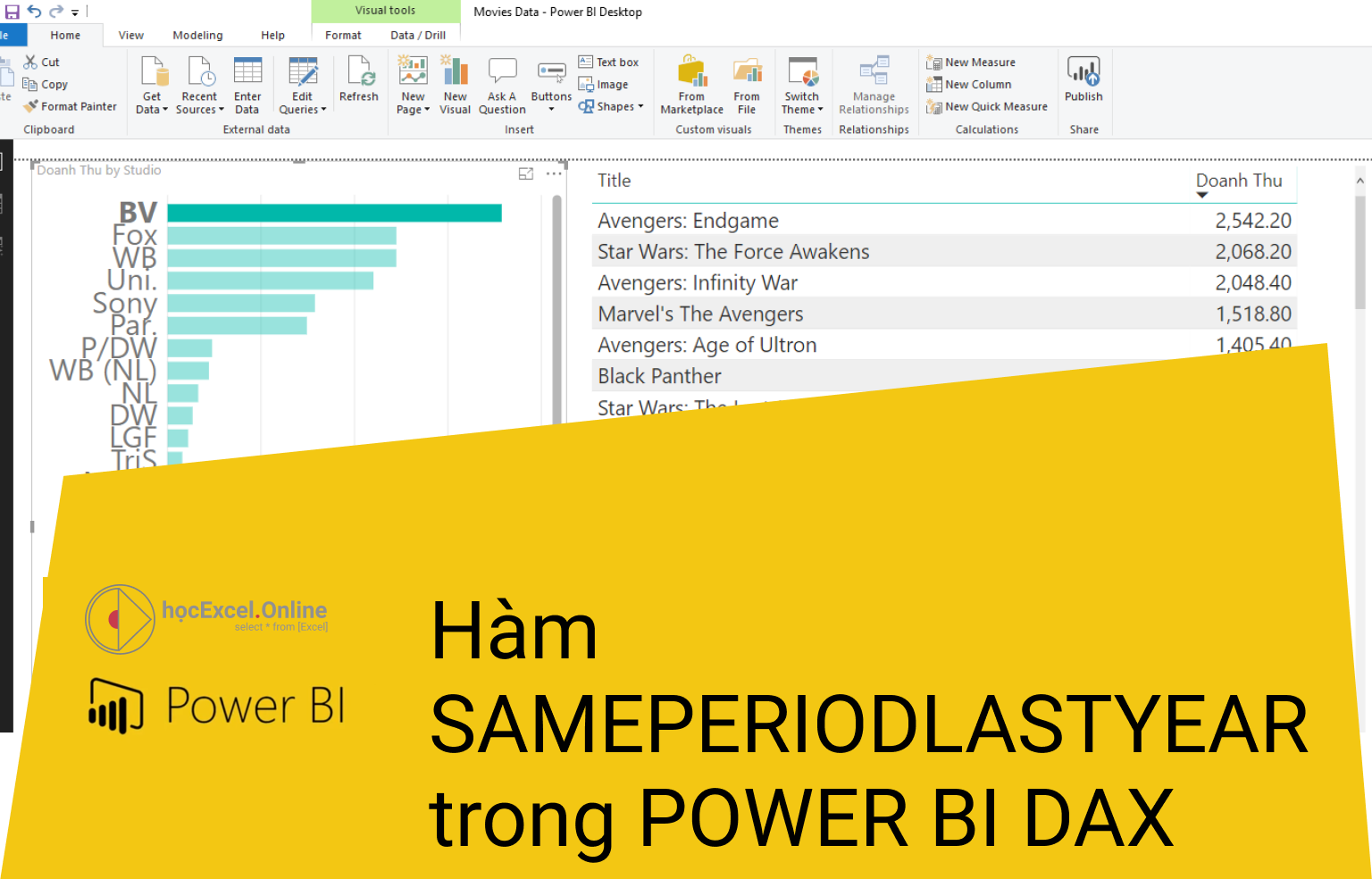












Discussion about this post